Muitos usuários concordam que o Twitter agora X tem uma interface amigável. Entretanto, vários fatores afetam a suavidade de sua experiência no X. Um usuário que navega no Twitter em um dispositivo móvel terá uma experiência diferente da navegação no Twitter na versão da Web. No entanto, um cache acumulado do Twitter em qualquer dispositivo pode fazer com que a funcionalidade do sistema diminua. Portanto, você deve aprender a limpar os dados do Twitter e fazer disso uma prática regular.
Essa ação evitará problemas ao navegar pelo Twitter em seu dispositivo. Também é uma boa prática limpar esses dados em sua conta. Isso garantirá que somente as informações relevantes permaneçam visíveis em seu perfil. E essa é uma maneira de tornar eficaz uma campanha direcionada. Felizmente, este artigo mostra como limpar os dados do Twitter em seu dispositivo e em sua conta. Continue lendo para saber os detalhes.
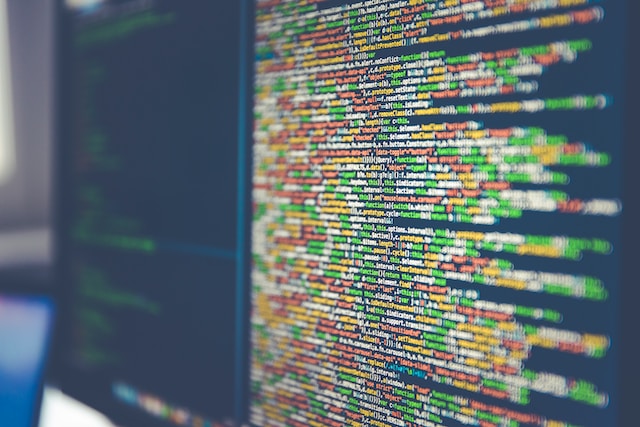
Como limpar o cache do Twitter: Por que se preocupar em fazer isso?
A velocidade de recuperação de dados, entre outros recursos, torna o Twitter diferente de outras redes sociais. Essa velocidade se deve principalmente ao poderoso sistema do Twitter. No entanto, seu dispositivo também pode influenciar o desempenho do X, especialmente o espaço de armazenamento em cache. O cache de um computador é sua memória auxiliar, que facilita a recuperação de dados em alta velocidade. Quando você navega no Twitter, os sistemas armazenam alguns dados da plataforma nessa memória. Esses dados da memória permitem que seu dispositivo carregue o Twitter mais rapidamente nas visitas subsequentes.
No entanto, cada dispositivo tem um tamanho de cache específico, que determina a quantidade de informações que o dispositivo pode armazenar temporariamente. Quando essa memória fica saturada, o aplicativo começa a apresentar problemas de funcionalidade. Um cache saturado é o motivo mais comum pelo qual o Twitter não funciona no Chrome, carrega lentamente ou congela. Portanto, é melhor aprender a limpar o cache do Twitter em seu dispositivo para desfrutar de uma experiência tranquila no X. Esta seção descreverá as etapas para dispositivos móveis e desktops.
Como limpar o cache do Twitter em um dispositivo Android

Em comparação com os dispositivos iOS, os Androids ficam para trás quando se considera a velocidade. Portanto, é importante fazer tudo o que puder para manter seu dispositivo Android o mais rápido possível. A melhor maneira de fazer isso é manter a memória do Android leve. Você pode aumentar a memória de acesso aleatório em alguns, mas não em todos. Mesmo quando é possível, isso não melhora muito. A melhor solução para manter os aplicativos rápidos e totalmente funcionais é limpar o cache do aplicativo periodicamente.
Se você quiser aplicar isso ao seu aplicativo X, siga estas cinco etapas abaixo:
- Localize e abra "Configurações" em seu dispositivo Android.
- Clique em "Aplicativos" e selecione "Gerenciamento de aplicativos".
- Navegue pela lista e selecione X.
- Depois de aberto, selecione "Uso de armazenamento".
- Abaixo da descrição de uso, clique em "Limpar cache", impresso em azul.
Essa ação limpa imediatamente todo o cache armazenado para o aplicativo X em seu telefone. Você também pode liberar mais memória limpando os dados armazenados no mesmo menu. Depois disso, o aplicativo X carregará mais rápido e você terá uma experiência de mídia social mais tranquila.
Como limpar o cache do X em um dispositivo iOS: O processo completo
Ao contrário dos telefones Android, os dispositivos iOS são mais rápidos. Portanto, você raramente terá problemas de velocidade ao navegar no Twitter em um iPhone. Entretanto, quando o cache se acumula, ele pode afetar alguns recursos importantes do aplicativo.
Portanto, ainda é importante limpar regularmente o cache do X em seu iPhone ou iPad. O processo de limpeza do cache do X em dispositivos iOS difere significativamente do processo em dispositivos Android. No iOS, você pode limpar o cache do Twitter do seu dispositivo diretamente do aplicativo. Você pode seguir as oito etapas abaixo para fazer isso:
- Abra o menu de navegação na página inicial do Twitter tocando no ícone do seu perfil no canto superior esquerdo.
- Clique em "Configurações e suporte" e toque em "Configurações e privacidade".
- Selecione "Acessibilidade, exibição e idiomas" e selecione "Uso de dados".
- Escolha "Armazenamento de mídia" e toque em "Limpar armazenamento de mídia", impresso em vermelho.
- Um submenu de confirmação será exibido na parte inferior. Clique em "Limpar armazenamento de mídia".
- Agora, volte para a página da etapa 4 e selecione "Armazenamento na Web".
- Toque em "Clear all web storage" (Limpar todo o armazenamento da Web) na próxima página.
- Selecione "Clear all web storage" (Limpar todo o armazenamento da Web) no submenu de confirmação exibido para concluir o processo.
Como limpar o cache do Twitter na Web: 2 métodos explicados
O cache acumulado afeta mais sua experiência no Twitter ao navegar no X em um computador. No entanto, limpar os dados armazenados em cache em um navegador de desktop é mais fácil do que em outros dispositivos. De fato, há duas maneiras de fazer isso. Você pode limpar todo o cache do navegador ou apenas o cache específico do X para obter os mesmos resultados. Vamos considerar as etapas para cada opção de cache usando o navegador Chrome como exemplo.
- Limpando todo o cache do navegador: Abaixo estão as etapas para limpar todo o cache do navegador:
- Toque no ícone de três pontos em uma área de trabalho aberta no canto superior direito e clique em configurações na lista de opções.
- Selecione "Privacy and security" (Privacidade e segurança) no menu de navegação esquerdo da página de configurações.
- Toque em "Limpar dados de navegação". Um menu de janela pop-up será exibido.
- No menu pop-up, vá para a guia "Basic" (Básico) e altere a linha do tempo para "All time" (Todo o tempo) e, em seguida, marque as duas caixas abaixo.
- Clique em "Clear data" (Limpar dados) no destaque azul na parte inferior esquerda da página.
Essa ação limpará imediatamente o cache do navegador. Entretanto, pode demorar um pouco mais para carregar o X e outra página da Web pela primeira vez depois disso. Mas, uma vez acessado, você verá que o site está totalmente funcional, com todos os recursos funcionando corretamente.
- Limpando apenas o cache do Twitter: Siga as etapas abaixo para limpar os caches armazenados da página da Web X:
- Abra as configurações do Chrome e navegue até "Privacidade e segurança".
- Selecione "Third-party cookies" (Cookies de terceiros) e abra "See all site data and permissions" (Ver todos os dados e permissões do site).
- Na lista de sites, toque no ícone de lixeira ao lado de "twitter.com".
- Será exibida uma mensagem de confirmação para verificar sua ação. Escolha "Clear" (Limpar) para apagar o cache da página da Web X.

Como limpar os dados do Twitter excluindo todos os tweets de sua conta
A melhor opção para apagar seus dados em uma conta X é desativar a conta. No entanto, muitas pessoas não exploram essa opção por causa de suas desvantagens. Você perderá seus contatos e seu crescimento nessa conta, pois eles não podem ser transferidos ao reiniciar com uma nova conta. Então, você está se perguntando como limpar os dados do Twitter da sua conta sem excluir a conta?
Você pode excluir todos os tweets da sua conta do Twitter, agora X. Quando você fizer isso, o Twitter removerá esses dados imediatamente, e ninguém os encontrará novamente. Mas, embora o Twitter permita que você exclua tweets da sua timeline, você só pode excluí-los individualmente.
No entanto, alguns aplicativos para excluir todos os tweets podem ajudar a facilitar essa tarefa. Esses aplicativos de terceiros ajudam a limpar sua linha do tempo, excluindo tweets em massa. Há muitas opções a serem exploradas nessa categoria. Algumas delas incluem:
- TweetEraser: Essa ferramenta baseada na Web pode ajudá-lo a apagar milhares de tweets com um único clique. O aplicativo é fácil de usar, mesmo para um iniciante, e você consegue fazer muito com o plano gratuito. No entanto, uma assinatura paga permite que você exclua além dos 3200 tweets mais recentes por meio de uma exclusão completa.
- TweetDelete: Esta é outra ferramenta eficaz de exclusão de tweets em massa que você pode explorar. Como a primeira, ela permite que você exclua tweets em massa com a versão gratuita. Essa ferramenta também armazena os tweets apagados e permite que você os acesse sempre que desejar.
- TweetDeleter: É um aplicativo da Web de gerenciamento do Twitter que o ajuda a excluir em massa os tweets da sua conta. Com sua versão gratuita, você pode excluir cinco tweets por mês. No entanto, usar os planos pagos é mais eficaz, especialmente o plano ilimitado, para uma exclusão mais rápida.
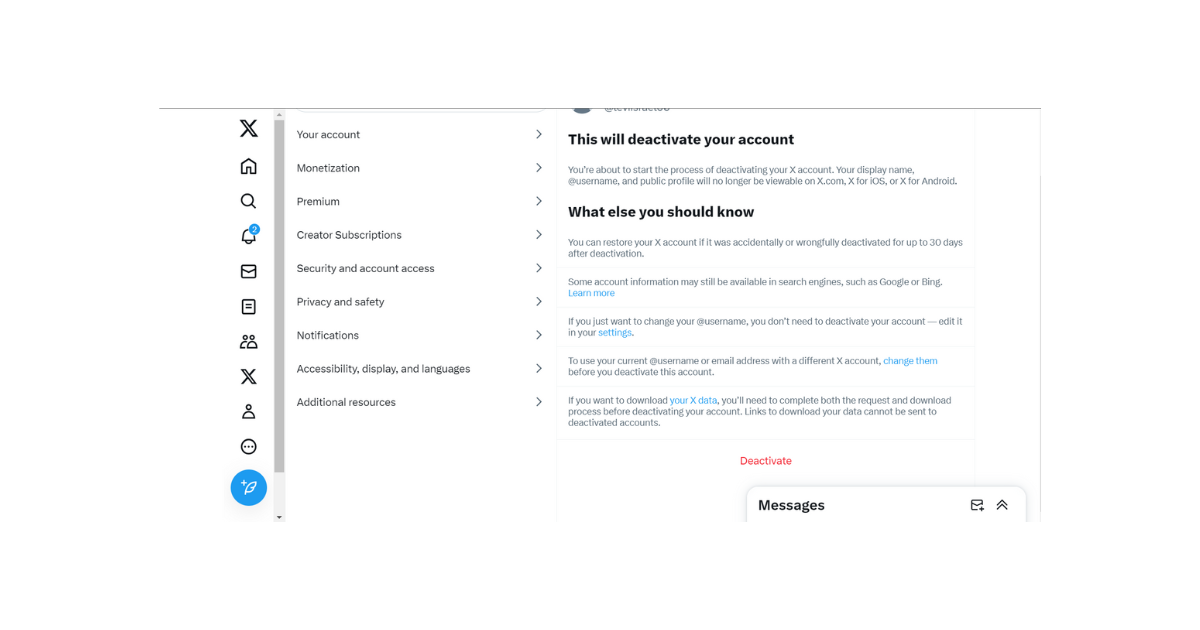
Como excluir uma conta do Twitter temporária e permanentemente
Conforme mencionado anteriormente, a melhor maneira de limpar seus dados do Twitter é excluir sua conta. Quando você exclui sua conta X, o Twitter apaga todos os seus dados após algum tempo. Vários motivos motivam os tweeps a explorar essa opção. Alguns podem estar evitando um escândalo na mídia social, enquanto outros apenas querem dar um tempo do X.
Seja qual for o motivo, é possível excluir sua conta sem deixar rastros. O interessante é que você pode excluir sua conta temporária ou permanentemente. Contemplando essa possibilidade, você pode se perguntar como excluir uma conta do Twitter de qualquer maneira. Mas, primeiro, veja como isso funciona.
Quando você desativa/exclui sua conta X, o Twitter preserva seus dados por 30 dias. Eles oferecem essa janela para as pessoas que mudam de ideia e desejam reativar suas contas. Para essas pessoas, basta fazer o login novamente com os detalhes da conta antes que os 30 dias se esgotem. Entretanto, após esse período, o Twitter apagará a conta e você a perderá para sempre.
Portanto, as etapas para excluir temporária e permanentemente sua conta X são as mesmas. Se você optar por explorar essa opção, siga estas seis etapas para excluir sua conta do X:
- Abra o menu de navegação na página inicial do Twitter tocando no avatar do perfil no canto superior esquerdo.
- Toque em "Configurações e suporte" e clique em "Configurações e privacidade".
- Depois de aberto, escolha "Sua conta". Essa guia é aberta com uma lista de configurações de conta.
- Clique em "Deactivate Account" (Desativar conta) na parte inferior da lista.
- Aparecerá uma página de confirmação. Toque no botão desativar, impresso em vermelho.
- Em seguida, o Twitter solicita a confirmação de sua senha para implementar o comando - digite sua senha para concluir o processo.
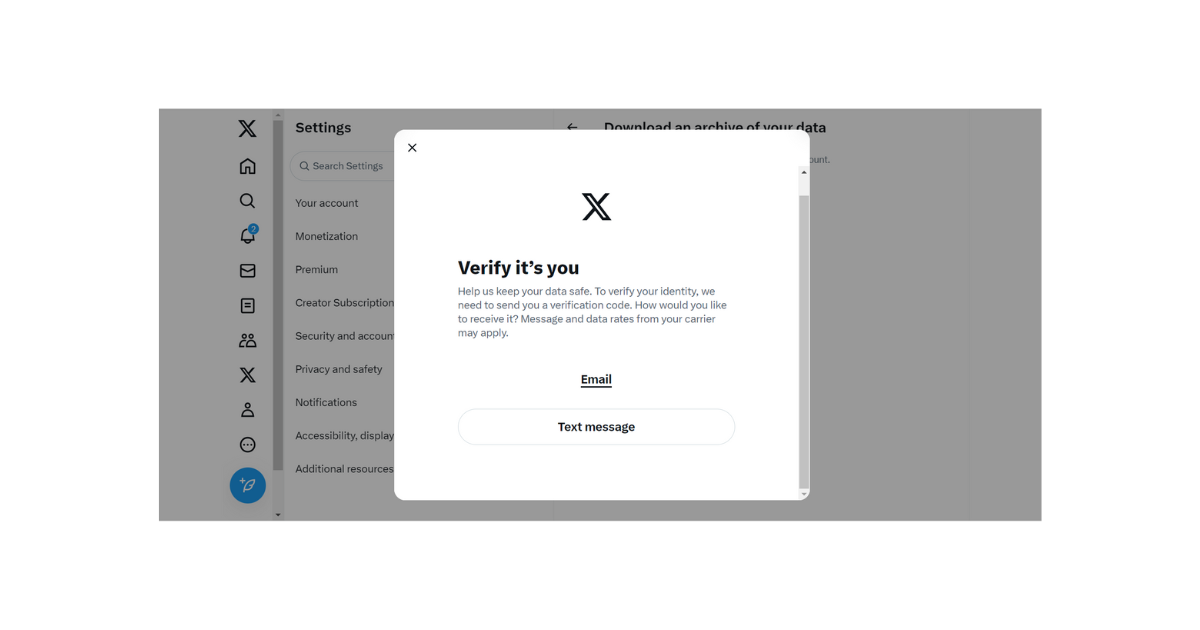
Como fazer backup da conta do Twitter para preservar seus dados
O Twitter, também conhecido como X, tem um bom desempenho em termos de proteção e segurança de dados. Há apenas relatos precisos e insignificantes de usuários que perderam os dados de suas contas devido a falhas no sistema. Entretanto, embora você possa ter uma confiança razoável no sistema, também deve tomar medidas para proteger seus dados. Uma maneira de fazer isso é fazer backup dos dados de sua conta.
Como um twitteiro veterano, você sabe que o Twitter armazena meticulosamente os dados da sua conta desde a sua primeira atividade na plataforma. Portanto, se estiver se perguntando como fazer backup de uma conta do Twitter, é simples. Você só precisa fazer o download dos seus dados e salvá-los em outro local.
A primeira e mais importante etapa do backup da sua conta X é acessar e baixar o arquivo do Twitter. Portanto, aqui estão as sete etapas para solicitar e baixar seu arquivo do X:
- Abra o menu de navegação X na página inicial, deslizando a tela da esquerda para a direita.
- Escolha "Configurações e suporte" e clique em "Configurações e privacidade".
- Abra "Sua conta" e toque em "Baixar um arquivo de seus dados".
- O sistema solicitará que você confirme sua senha. Digite sua senha e toque em "Confirmar".
- O Twitter exigirá a verificação da identidade. Escolha "Enviar código para seu endereço de e-mail e número de telefone registrados".
- Insira o código enviado para o seu número de telefone ou endereço de e-mail para verificar sua identidade.
- Selecione "Request data" (Solicitar dados) na próxima página para obter um arquivo atualizado de seus dados do Twitter.
Quando estiver pronto, você receberá um e-mail notificando-o de que o arquivo está pronto para download. Faça o download do arquivo a partir do link do e-mail para fazer o backup em seu dispositivo. Além disso, você pode carregá-lo em qualquer opção de armazenamento em nuvem para aumentar a segurança.
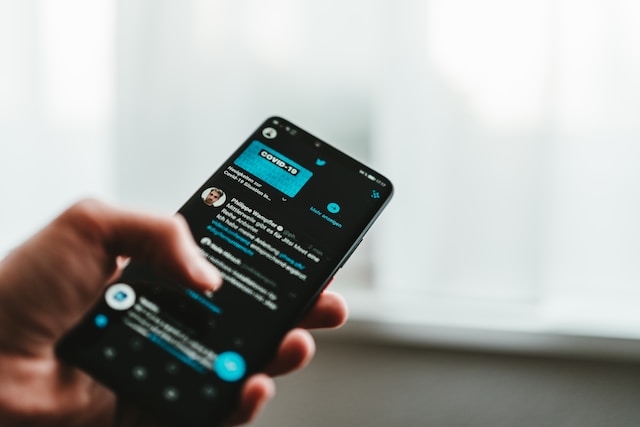
Vale a pena limpar seus dados do Twitter? Por que você deve considerar essa possibilidade
Quando falamos de dados do Twitter, eles podem ser o cache do X ou os dados da sua conta. Os caches do Twitter são importantes para aumentar a velocidade e a suavidade de sua experiência de navegação. Entretanto, quando acumulados, eles podem causar muitos problemas de funcionalidade. Portanto, é importante limpá-los periodicamente. Faça disso uma prática regular para garantir uma experiência X tranquila em seu dispositivo.
Por outro lado, a preservação ou a limpeza dos dados de sua conta não afeta nenhuma funcionalidade. Portanto, cabe a você decidir se deseja limpar ou preservar os dados. Você pode fazer backup de seus dados do Twitter e, em seguida, apagá-los da plataforma como um compromisso. Essa é a maneira de se proteger on-line e, ao mesmo tempo, preservar seus dados, agora que você sabe como limpar os dados do Twitter.
Se você escolher essa opção, use o TweetEraser para limpar sua linha do tempo depois de fazer o backup. Esse software de gerenciamento do Twitter pode apagar sua linha do tempo com um único clique. Você também pode usá-lo para automatizar a exclusão de tweets em sua conta após um período definido. O aplicativo é eficiente e fácil de usar, mesmo para iniciantes. Portanto, comece a filtrar e limpar sua linha do tempo do Twitter hoje mesmo!





